Lepotila-asetusten muuttaminen Windows 11/10:ssä
Windowsissa on käyttämätön ominaisuus, joka siirtää tietokoneen lepotilaan(Sleep Mode) energian ja akun käyttöiän säästämiseksi . Lepotilassa tietokone keskeyttää kaikki toiminnot ja tila tallennetaan. Kun olet valmis käsittelemään järjestelmää, se herää tilaan, kun lähdit. Tässä oppaassa kerromme, kuinka voit muuttaa Windows 11/10 :ssä .
Lepotilan toiminta (Mode)Windows 11/10 :ssä
Jos olet huomannut, näyttösi sammuu muutaman minuutin käyttämättömyyden jälkeen. Nyt se ei ole lepotila(Sleep Mode) . Koska näyttö(Display) kuluttaa paljon virtaa, näytön sammuttaminen on Windowsin(Windows) ensimmäinen askel . Se on ihanteellinen tilanteisiin, joissa alat käyttää tietokonettasi muutamassa minuutissa.
Lepotilassa , jota yleensä kutsutaan myös valmiustilaksi tai keskeytetyksi tilaksi , tietokoneen tila tallennetaan RAM -muistiin . Näyttää siltä, että se on suljettu. Vaikka saatat kuulla tuulettimen käyvän matalalla nopeudella, se tarkoittaa vain, että tietokone on edelleen päällä ja odottaa syöttöä hiireltä tai näppäimistöltä.
Lepotila(Sleep) - asetusten muuttaminen Windows Windows 11/10
Windows 11

Voit muuttaa Virran(Power) ja lepotilan asetuksia Windows 11 :ssä seuraavasti:
- Press Win+I -näppäintä yhdessä.
- Vaihtoehtoisesti voit napsauttaa hiiren kakkospainikkeella tehtäväpalkissa olevaa Windows (Task Bar)-(Windows) painiketta ja valita näytössä olevasta asetusluettelosta Asetukset.
- Napsauta vasemmalla olevan sivupaneelin alla olevaa System -merkintää.(System)
- Vaihda oikealle ja vieritä alas kohtaan Virta ja akku(Power & battery) .
- Laajenna valikko ja siirry Virta -osion (Power)Näyttö ja lepotila(Screen and sleep) -otsikkoon .

Täällä voit valita, kuinka kauan haluat tietokoneen odottavan ennen nukkumaanmenoa. Määritä haluamasi ajoitukset
- Laita laitteeni nukkumaan akkuvirralla
- Laita laitteeni nukkumaan, kun se on kytkettynä.
Jos sinulla on työpöytä, näet vain ensimmäisen vaihtoehdon. Kannettavissa tietokoneissa molemmat asetukset ovat käytettävissä. On suositeltavaa valita lyhyempi ajanjakso akulla ja pidempi, kun se on kytkettynä.
Samanlaisia asetuksia voidaan soveltaa näytön asetuksiin, esim.
- Akkuvirralla sammuta näyttö tämän jälkeen.
- Kun se on kytketty, sammuta näyttö sen jälkeen.
Windows 10
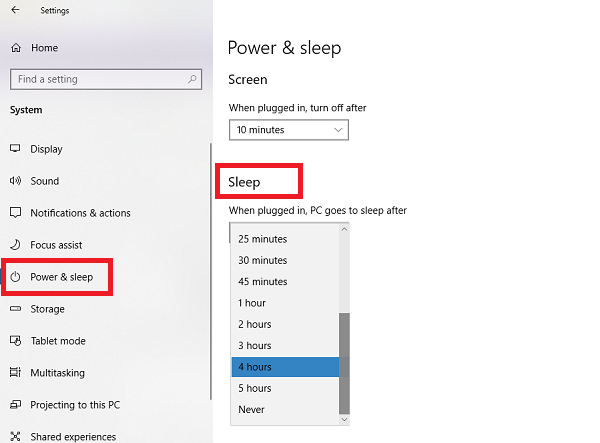
Virran(Power) ja lepotilan asetusten muuttaminen Windows 10(Windows 10) :ssä:
- Siirry(Navigate) kohtaan Asetukset > Järjestelmä > Virta ja lepotila.
- Sinulla on kaksi vaihtoehtoa tässä kohdassa Näyttö(Screen) ja lepotila(Sleep)
- Lepotilassa voit valita, kuinka kauan haluat tietokoneen odottavan ennen nukkumaanmenoa :(Sleep)
- Kun kytkettynä
- Akun ollessa päällä
Jos sinulla on työpöytä, näet vain ensimmäisen vaihtoehdon. Kannettavissa tietokoneissa molemmat asetukset ovat käytettävissä. On suositeltavaa valita lyhyempi ajanjakso akulla ja pidempi, kun se on kytkettynä. Voit käyttää samoja asetuksia myös näytölle(Screen) .
Virran lisäasetukset (Power Settings)Windows 11/10 :ssä
Oikealla olevassa Virta(Power) ja lepotila -osiossa on lisävirta- (Sleep)asetuksia. Se avaa lukuisia vaihtoehtoja. Voit luoda mukautettuja virrankäyttösuunnitelmia, ottaa käyttöön huipputehokkaan tilan, muuttaa virtapainikkeen(change what the Power button) toimintaa, kun sitä painetaan, ja paljon muuta.

Jos käytät kannettavaa tietokonetta, varmista, että ymmärrät perusteellisesti kunkin virrankäyttösuunnitelman edut ja haitat ja muuta sitten lepotilaasetuksia.
Mikä on tietokoneen lepotila(Sleep) - asetus?
Se on virransäästötila, joka on suunniteltu pysäyttämään useimmat tietokoneesi toimet sen ollessa lepotilassa. Kaikki auki pidettävät tiedostot tai sovellukset siirretään järjestelmän muistiin ( RAM ), joten järjestelmäsi kuluttaa vähän virtaa. Se on suosituin, koska tietokoneen herättäminen on nopeampaa kuin sen uudelleenkäynnistäminen.
Joskus lepotilaan liittyvät ongelmat voivat ilmetä Windowsissa. No, nämä viestit näyttävät sinulle, kuinka voit korjata tällaiset ongelmat:(Sometimes, problems related to Sleep Mode can appear in Windows. Well, these posts will show you how to fix such problems:)
- Windowsin lepotila ei toimi(Windows Sleep Mode not working)
- Lepotila ei toimi Windowsissa(Sleep Mode is not working in Windows)
- Windows-tietokone siirtyy lepotilaan liian aikaisin
- Lepotila tai lepotila sammuttaa tietokoneen, jossa on Windows
- W indows -tietokone herää automaattisesti lepotilasta
Onko haitallista jättää kannettava tietokone nukkumaan(Sleep) yöksi?
Ei oikeastaan! Itse asiassa siitä on hyötyä varsinkin, kun käytät irrotettua kannettavaa tietokonetta ja haluat pitää tietokoneesi käynnissä mahdollisimman pitkään. Useimpien Windows -tietokoneiden (Windows)lepotilan(Sleep) oletusasetukseksi on asetettu kaksi tuntia, kun tietokone on käyttämättömänä. Voit kuitenkin muuttaa tätä milloin tahansa.
Nämä viestit näyttävät sinulle muita tapoja hallita lepotilaa tietokoneellasi:(These posts will show you the other ways you can manage Sleep on your PC:)
- Herätä tietokone lepotilasta tiettyyn aikaan
- Windows ei herää lepotilasta
- Estä tietokonetta heräämästä lepotilasta
- Estä kiintolevyä menemästä nukkumaan(Prevent Hard Disk from going to sleep) .
Related posts
Puhelimen lataaminen lepotilassa kannettavan tietokoneen kannen ollessa kiinni
Kuinka ladata kannettavaa tietokonetta ilman laturia?
Parhaat akkumonitori-, analytiikka- ja tilastosovellukset Windows 11/10:lle
Paras kannettavan tietokoneen akun testausohjelmisto ja diagnostiikkatyökalut Windows 11/10:lle
Ilmainen Battery Limiter -ohjelmisto Windows 10:lle
Akunsäästön ottaminen käyttöön tai poistaminen käytöstä Windows 11/10:ssä
Akun virran säästäminen Internet Explorerissa selatessasi Internetiä
Poista Security Intelligence -päivitykset käytöstä, kun käytät akkuvirtaa
Samsung Gear S3 akunkesto ja laturivaihtoehdot
Kuinka tarkistaa akun kunto Androidissa
Korjaa Akkua ei havaittu -virhe kannettavassa tietokoneessa - Windows 11/10
Battery Saver ei toimi Windows-kannettavassa
Kuinka tarkistaa akun varaustaso komentorivillä Windows 11/10:ssä
Kuinka tarkastella Bluetooth-laitteiden akun varaustasoa Androidissa
Akussasi on ollut pysyvä vika, ja se on vaihdettava
Akun optimointi: Optimoi Windows-kannettavan akun käyttöikä
Pinta ei käynnisty tai Akku ei lataudu
Akun tyhjennysongelmien korjaaminen Windows 11/10:ssä
Luo kannettavan tietokoneen akun täyteen latausilmoitus Windows 11/10:ssä
Pysäytä laitteet, kun näyttö on pois päältä, säästääksesi akkua Windows 11/10:ssä
